Kako povezati prenosnik s televizorja prek HDMI? Na primeru LG TV

- 4627
- 581
- Clarence Cole
Kako povezati prenosnik s televizorja prek HDMI? Na primeru LG TV
Odločil sem se, da bom pripravil članek o povezovanju prenosnega računalnika s televizorjem (čeprav je verjetno pravi, da je televizija s prenosnikom). Razmislite o povezavi prek kabla HDMI, na primeru prenosnika ASUS in LG TV s pametno televizijo. Ta članek je primeren za skoraj vsak prenosnik: HP, Acer, ASUS, Del itd. D. In za vse televizorje: LG, Samsung, Sony, Toshiba in druge. Da, nekatere točke se lahko razlikujejo: lokacija konektorjev HDMI, videz nastavitev, gumbi itd. D. V skladu s tem navodilom lahko sliko prikažete od prenosnika na televizijo. Pozabil pisati o operacijskem sistemu. Ni pomembno, imate Windows 11, Windows 10 ali Windows 7 - vse se bo izšlo. In vendar na televizorju morda nimajo funkcij pametne televizije. Obstaja samo priključek HDMI, ki je v našem času na vsakem, ne zelo stari televiziji.
Če želite sliko iz prenosnika na televiziji izpeljati za ogled filmov, iger, dela itd. D., potem je HDMI najbolje za to. Da, obstajajo brezžične tehnologije, kot so Miracast, DLNA, Intel widi, Apple ima Airplay. Vendar niso univerzalni. Zdaj bom razložil. Na primer, na Intel Widi ali Miracast bo prišlo do zamude pri izhodu slike. Ne igrajte iger zagotovo. In tehnologija DLNA je zasnovana izključno za ogled video, fotografije in poslušanja glasbe (datoteke, ki so shranjene v računalniku).
Izkazalo se je, da je povezava s kablom HDMI najbolj zanesljiva in univerzalna. Čeprav ni najbolj priročen. Vedno se želim znebiti žic. Poleg tega se bosta s HDMI tako slika kot zvok prenašala iz računalnika.
Zdaj bom pokazal, kako povezati vse, kako nastaviti potrebne parametre na televizorju in prenosniku. Upoštevamo tudi priljubljene težave, ki se zelo pogosto pojavljajo, ko na ta način povezujejo naprave.
Potrebovali bomo:
- HDMI TV.
- Prenosni računalnik ali stacionarni računalnik z izhodom HDMI. Če HDMI ni, vendar je DVI, potem lahko kupite adapter DVI-HDMI.
- Kabel HDMI.
Prenosni računalnik povežemo s televizorjem prek kabla HDMI
Če vas zanima, bom prikazal primer prenosnika ASUS K56CM in rahlo zastareli TV LG 32LN575U, ki smo ga v tem članku povezali z Wi-Fi.
Moj kabel je najpogostejši:

Torej, na enem koncu kabla povežemo TV konektor s HDMI. So podpisani. Morda je več kosov. Ne glede na to, v kateri povezavi.
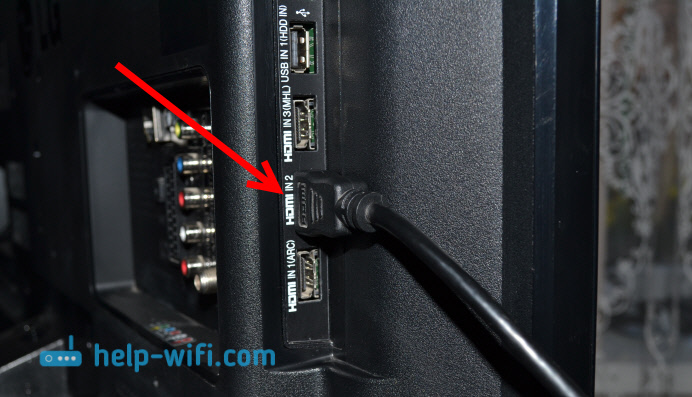
Drugi konec kabla priključite konektor prenosnika v HDMI.

Ali na video kartico na sistemski enoti. Če imate stacionarni računalnik.

Najverjetneje se slika na televizorju ne bo takoj prikazala. V nastavitvah morate izbrati vir signala. Na LG TVS morate klikniti gumb na daljinskem upravljalniku Vnos.

In z uporabo krmilne palice na daljinskem upravljalniku izberite želeni HDMI, na katerega smo priključili kabel. Imam HDMI2. Bo aktivno. Če vaš televizor ni LG, bi moral obstajati tudi gumb, s katerim lahko preklopite vire signala. Če se ne bo izšlo, zapišite v komentarje, to bomo ugotovili.
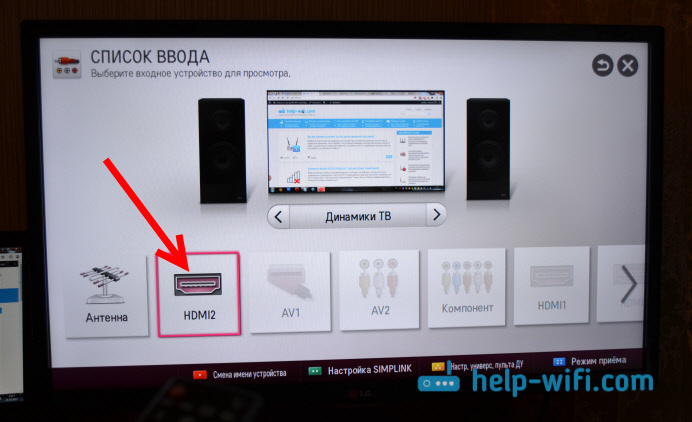
To je vse, slike bi morali videti iz prenosnika na televizorju.
Nadgradnja:
V komentarjih je Dmitrij pozval, da je treba spremeniti ime naprave za vhod HDMI, izbran na televizorju. Ker to spremeni nekaj parametrov, ki lahko vplivajo na kakovost slike. Zato priporočam to.
V izbirnem meniju vhoda HDMI (kot na zgornji fotografiji) kliknite Rdeči gumb na daljinskem upravljalniku. V meniju na televizorju je to "Spremeni ime naprave". V meniju, ki se prikaže, izberite vhod HDMI, v katerem smo priključili prenosni računalnik in spodaj izberite "prenosnik".
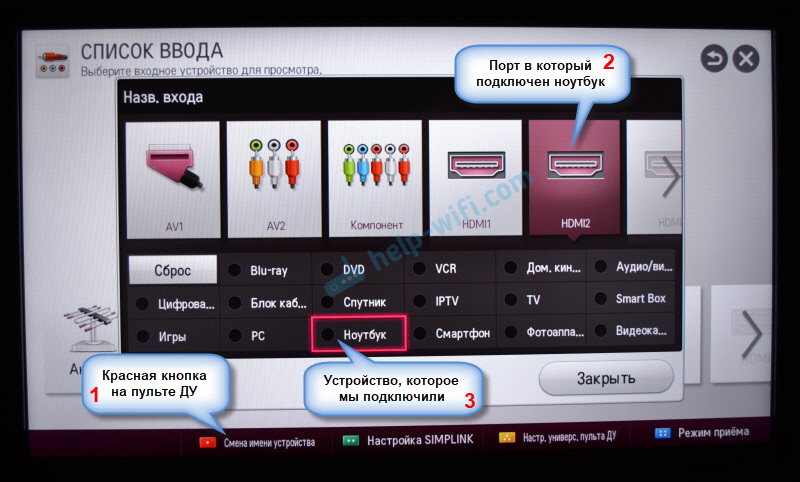
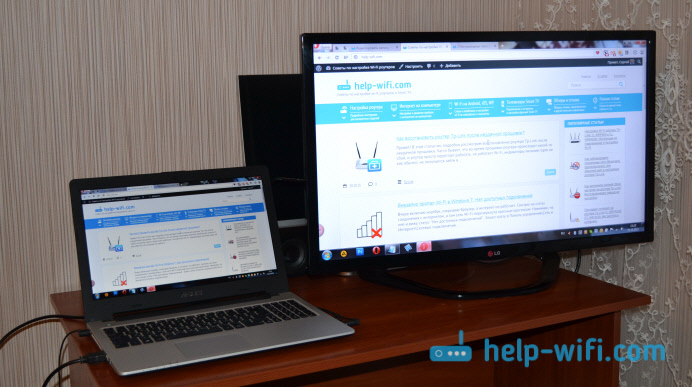
S končano povezavo. Lahko že uporabite in uživate na sliki na velikem zaslonu. Pokazal bom tudi, kako konfigurirati izhod slike na prenosnem računalniku, razmislite o morebitni težavi z izhodom slike in zvoka. Ko zvok za povezavo ne bo šel s televizorja, ampak iz zvočnikov prenosnika.
Nastavitev izhoda slike s HDMI na prenosnem računalniku
V času pisanja tega članka sem imel Windows 7, zato sem vse pokazal s primerom tega sistema. In kljub dejstvu, da je sedem že zastarelo, je pustil te podatke, morda bo kdo prišel v korist. Dodane tudi informacije in posnetke zaslona za Windows 11.
In če imate na prenosnem računalniku Windows 10, na katerega ste priložili televizor, in ne uspete, nato pa zapišite v komentarje, bom dodal informacije o "Top Ten". Ali pa poglejte, kako sem v Windows 10 povezal prenosni računalnik z Wi-Fi in HDMI TV.
V sistemu Windows 11
- Najlažji in najhitrejši način za odpiranje jedilnika z izbiro načina prikazovanja slike za televizor v sistemu Windows 11 je uporaba kombinacije tipk Win+P.
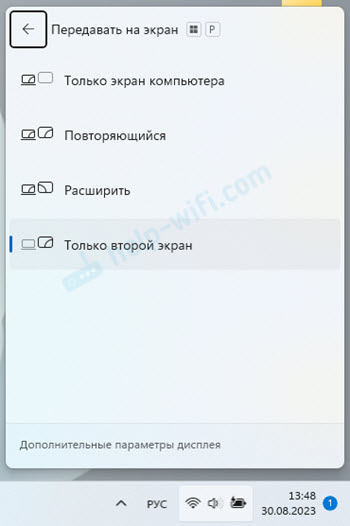 Tako da je slika prikazana samo na TV zaslonu, ki ga morate izbrati Samo drugi zaslon.
Tako da je slika prikazana samo na TV zaslonu, ki ga morate izbrati Samo drugi zaslon. - Ali parametri odprtega zaslona.
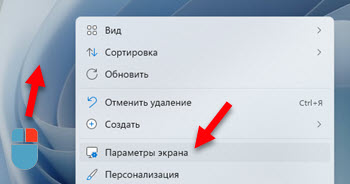 V parametrih lahko konfigurirate televizor, povezan prek HDMI, kot drugi zaslon v sistemu Windows 11.
V parametrih lahko konfigurirate televizor, povezan prek HDMI, kot drugi zaslon v sistemu Windows 11.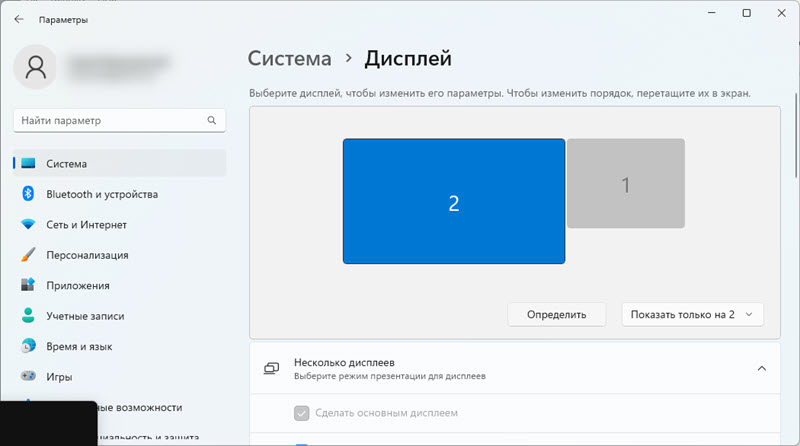 Tam lahko določite zaslone, nastavite parametre izhoda slike, spremenite ločljivost, lestvico itd. D.
Tam lahko določite zaslone, nastavite parametre izhoda slike, spremenite ločljivost, lestvico itd. D.
Oglejte si tudi druge možnosti za povezovanje televizorja z prenosnimi računalniki in računalniki v sistemu Windows 11.
V sistemu Windows 7
Če ste vse pravilno povezali, ste na televizorju izbrali pravilen vir signala (ali pa ne morete izbrati), vendar se slika ni pojavila, zdaj poskusimo popraviti vse.
Pritisnite desni gumb miške na prostem območju namizja in izberite Ločljivost zaslona.
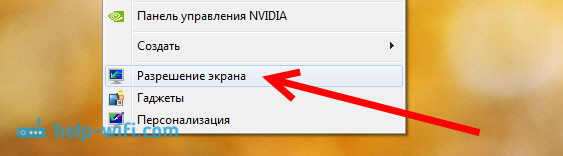
Odpre se okno, v katerem nasproti točke Zaslon Mora biti navedeno Več monitorjev, Ali ime televizorja. Izbirate lahko na seznamu in kliknete v redu. Prav tako lahko spremenite dovoljenje. Toda ločljivost se običajno samodejno prilagodi. Zato je bolje, da se ga ne dotaknete brez potrebe.
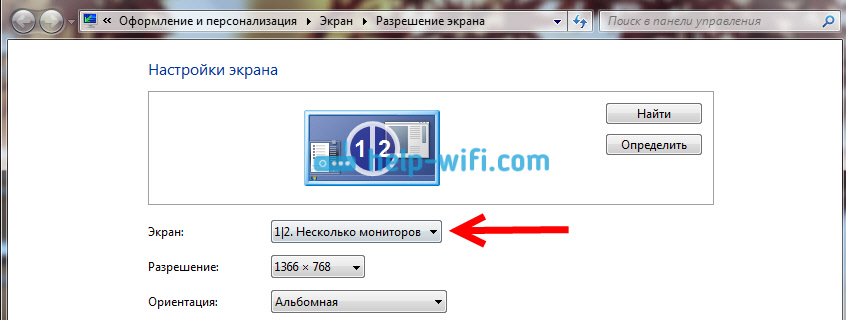
Kako onemogočiti zaslon prenosnika, razširiti ali prikazati sliko samo na TV?
Zelo preprosto. Kliknite kombinacijo tipk Windows+P. Odpre se okno, v katerem lahko izberete način za prikaz slike na televizorju.
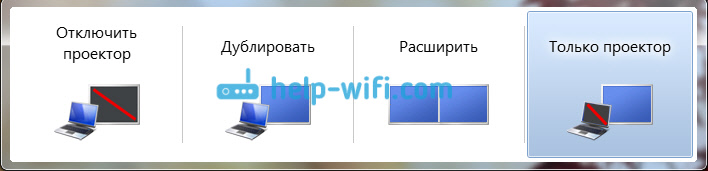
Če na primer, želite sliko samo na televizorju, potem izberite Samo projektor. Prav tako lahko sliko izklopite na televiziji, jo razširite ali podvojite. Tu je ena funkcija. Če je na primer na televizorju ločljivost 1920x1080 in na prenosniku 1366x768, potem podvojena v načinu, slika ne bo zelo lepa, ne jasna. Zato izberite samo projektor in Windows Prilagodite ločljivost TV.
Če se slika iz prenosnika na televizorju ni pojavila, uporabite rešitve iz tega članka: Zakaj prek kabla HDMI na televizorju iz računalnika (prenosni računalnik) ni slike.
Zakaj zvok ne gre na televizor?
Že vemo, da se s HDMI zvok prenaša tudi na kabel. In praviloma so na televiziji govorci boljši od tistih v prenosnem računalniku. Toda pogosto se zgodi, da po povezavi zvok še naprej poteka iz prenosnega računalnika, ne pa televizorja. Ga je mogoče popraviti.
Kliknite z desnim gumbom miške na ikoni zvoka, na plošči za obvestila in izberite Naprave za razmnoževanje.
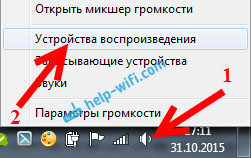
Seznam naj bo vaš televizor. To boste razumeli po imenu. Kliknite nanj z desnim gumbom miške in izberite Uporaba privzeto. Klik v redu.

To je vse, zvok naj se pojavi na televizorju. Če ne, si oglejte članek, zakaj prek HDMI na televiziji ni zvoka (za Windows 10 in 7) ali ločen članek z rešitvami za težavo z zvokom zvokom do Windows 11.
Mislim, da vam je uspelo in že gledate film na velikem zaslonu ali igrate igre :) delite z vtisom!
Če nekaj ne bi bilo mogoče storiti: slika, zvok ali kaj drugega, nato zapišite v komentarje o svoji težavi. Poskušal bom pomagati pri nasvetih.
- « Kako distribuirati internet prek Wi-Fi iz prenosnika v sistemu Windows 7?
- Kako omogočiti Wi-Fi v sistemu Windows 10, ko ni gumba Wi-Fi in napake v tem računalniku ni bilo mogoče najti brezžičnih naprav »

